发布时间:2021-10-22 10: 38: 17
ABBYYFinereader15是一款功能非常强大的文档阅读、OCR文字识别软件,它丰富的功能能够帮助我们进一步的提高工作效率以及制作一些特殊的表格。例如我们需要对文档中的页面进行涂抹时,普通的Word和PDF格式的文档是做不到的,那么,我们就来介绍一下如何使用ABBYYFinereader15软件添加页面以及隐藏、删除文档中的元素。
1.使用ABBYYFinereader15软件添加页面
当我们想要在一个PDF文档中再添加一个表格或者图片的时候,常规的复制粘贴是无法操作的。这就需要用到ABBYYFinereader15软件了,以本台电脑为例,本台电脑采用的是Windows10系统,软件版本为ABBYYFinereader15corporate。
首先我们在软件的主界面中点击“打开”-“打开PDF文档”,随后就进入到了PDF文档的编辑界面
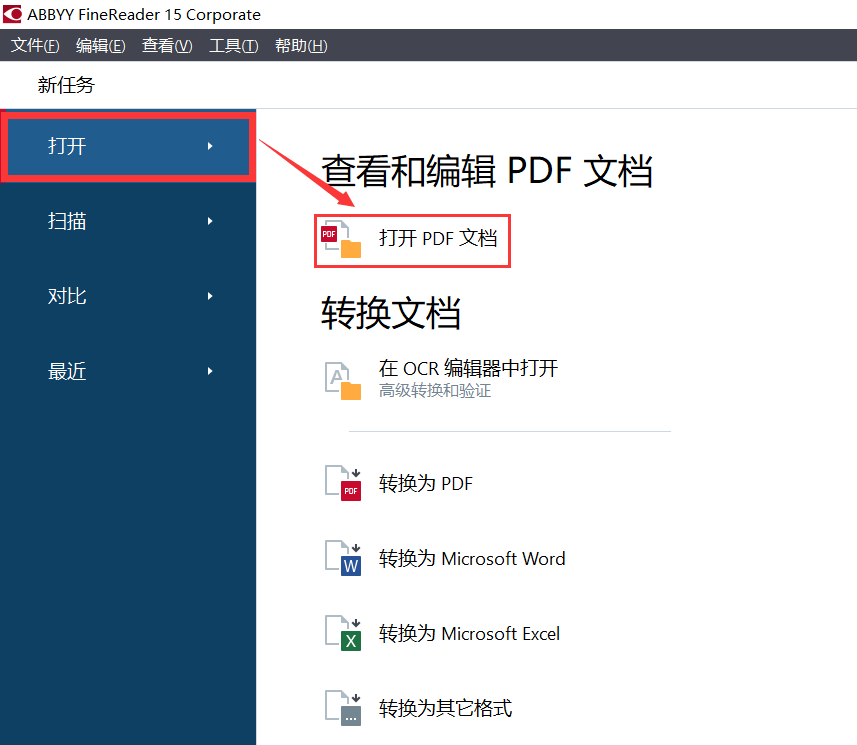
在进入到编辑界面之后,我们需要在上方的工具栏中找到“添加页面”这一栏,点开后会出现一个任务栏,我们可以在任务栏中选择添加什么样的新页面,可以是本台电脑上的其他文档,也可以直接新建一个空白页面。
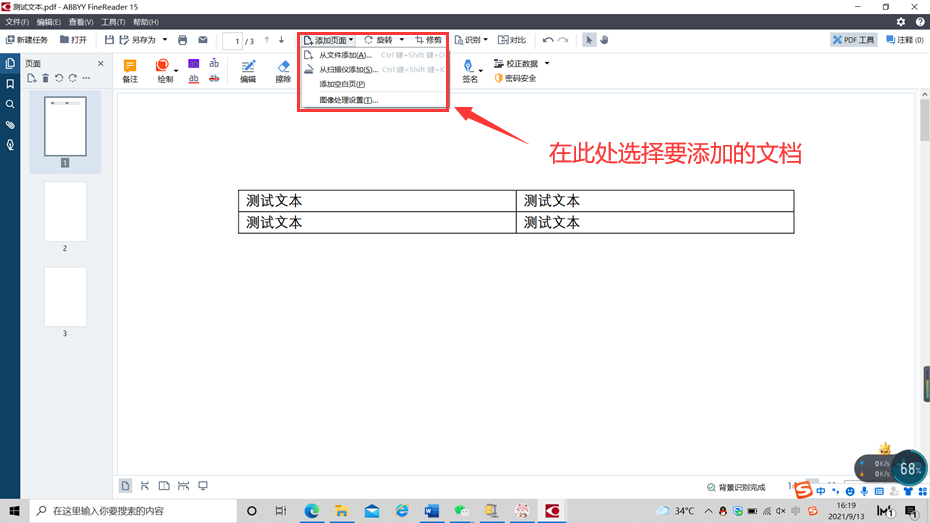
2.使用ABBYYFinereader15隐藏文档中的文字和数据
在一些表格中,我们有时候需要隐藏表格中的部分数据,而PDF文档本身并不支持直接在文档中进行文字编辑操作,这就需要用到ABBYYFinereader15这款软件了。
我们在上方工具栏中找到“校正数据”一栏,只需要单击一次,随后拖动鼠标至覆盖想要隐藏的文字处,随后就能看到原本的文字已经被掩盖住了,这也达到了我们隐藏数据和文字的目的。
另外,在下方我们可以选择覆盖色的颜色,这一点用户可以根据实际情况自行设置。
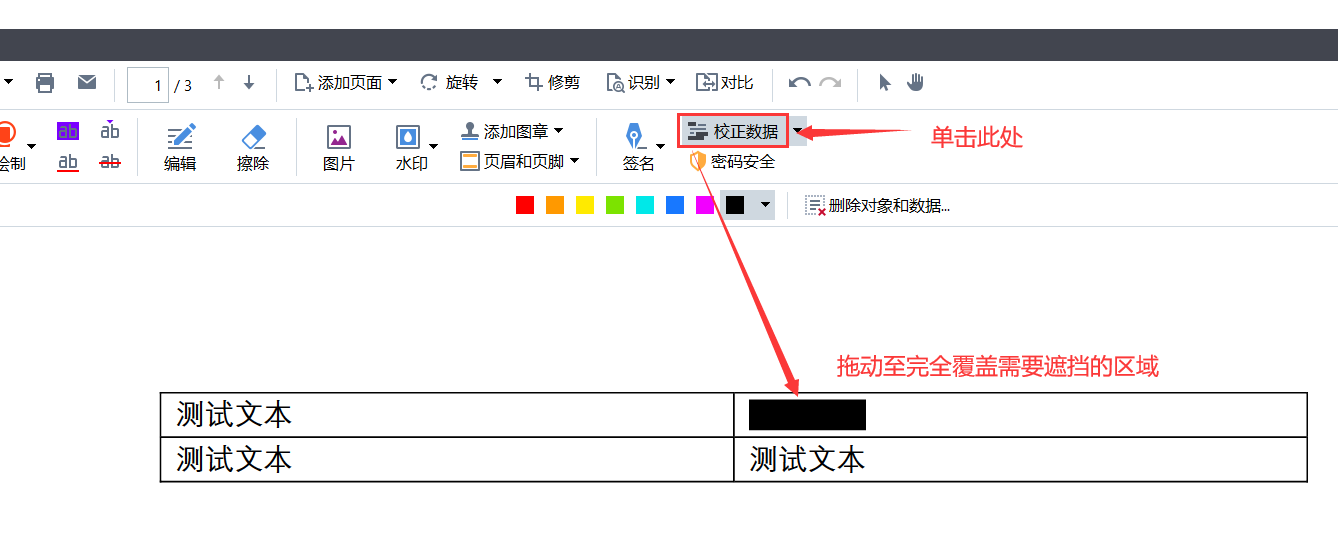
3.使用ABBYYFinereader15软件删除文档中的元素
我们在编辑文档的时候,会用到一些批注和注释,这些元素都会在文档中保留下来,而我们如果想要删掉这些注释或者批注,手动删除效率太低。我们可以选择“校正数据”旁边的箭头,单击之后我们可以在出现的任务栏中选择“删除对象和数据”,随后在弹出的对话框中选择我们需要删除的元素,例如文档中的注释、批注等等,选定之后,我们直接点击“应用”,这些元素就会被删除了。
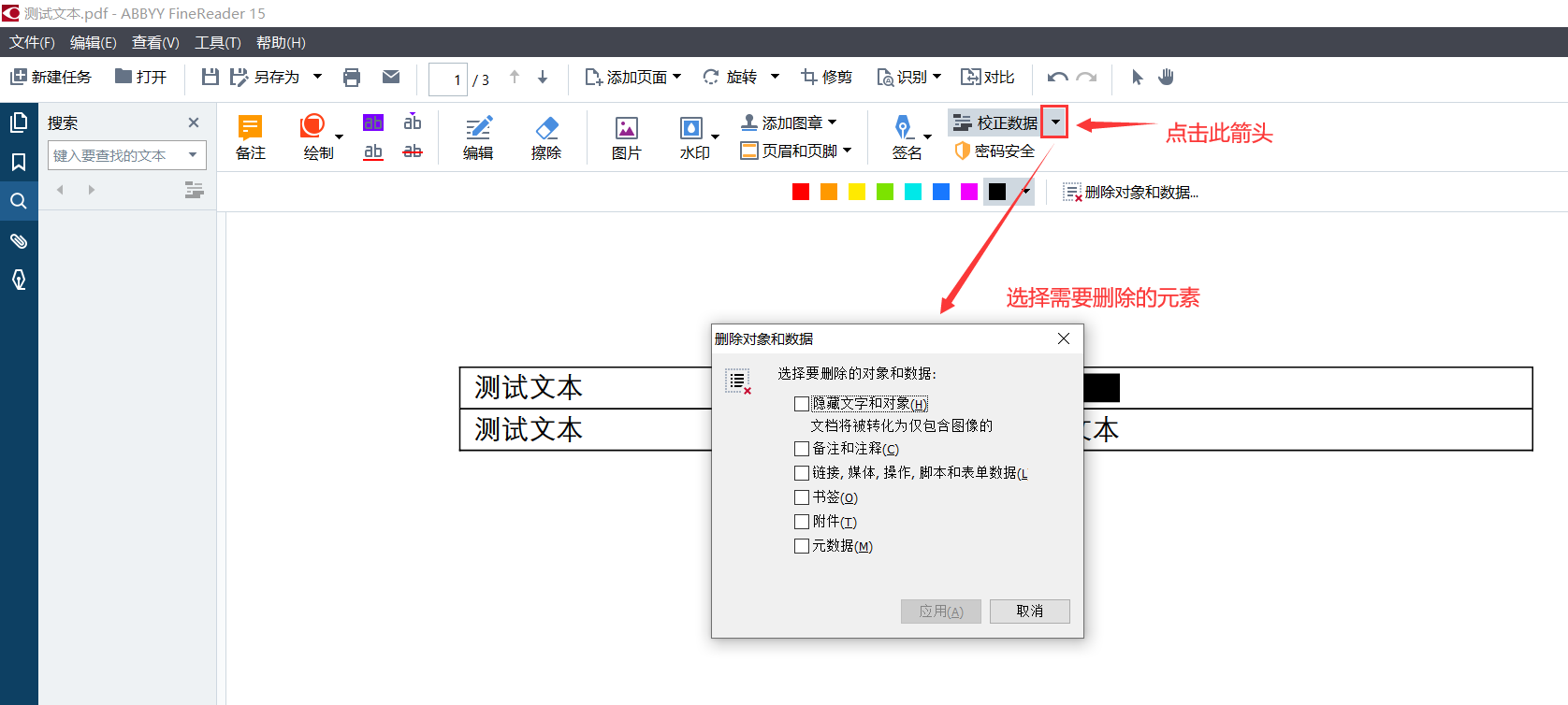
好了,以上就是关于如何使用ABBYYFinereader15软件对文档进行添加页面、隐藏文字以及删除元素的全部内容了,如果有对这款软件感兴趣的小伙伴们,可以前往ABBYYFinereader15软件的中文网站上了解更多详情哦!
作者:LK
展开阅读全文
︾
读者也喜欢这些内容:

PDF转成图片的方法 PDF转图片不清晰怎么办
PDF文档和图片都是常用的文件格式,在工作中我们需要根据不同的需求来灵活地对文件的格式进行更改,这就需要我们掌握PDF转成图片的方法。PDF转图片不清晰怎么办?下文中会为大家进行详细地解答。...
阅读全文 >

PDF转Excel如何不分页 PDF转Excel表头如何保留或删除
我们在工作或者生活中会经常接触到一些PDF格式的文件,而PDF文件最大的特点在于其较难编辑,因此我们经常需要将PDF文件转换成其他格式的文件。在这个过程中,我们需要使用到一些专业的PDF编辑软件,那么今天我们就来说一说PDF转excel如何不分页,以及PDF转excel表头如何保留或删除。...
阅读全文 >

pdf扫描的文件是歪的怎么办 pdf扫描件歪了如何调整
经常和文件扫描打交道的人都知道,如果文件没有摆正,扫描出来的pdf容易变歪。如果pdf扫描的文件是歪的怎么办呢?pdf扫描件歪了如何调整呢?以下会为大家提供解决方法。...
阅读全文 >

PDF转换为什么乱码 PDF转换后是乱码怎么办
很多时候,我们将PDF转换后,发现文档中竟出现了大量乱码,使得原本简单的工作变得复杂。那么PDF转换为什么乱码,PDF转换后是乱码怎么办?今天小编就给大家介绍一下如何处理这些问题。...
阅读全文 >